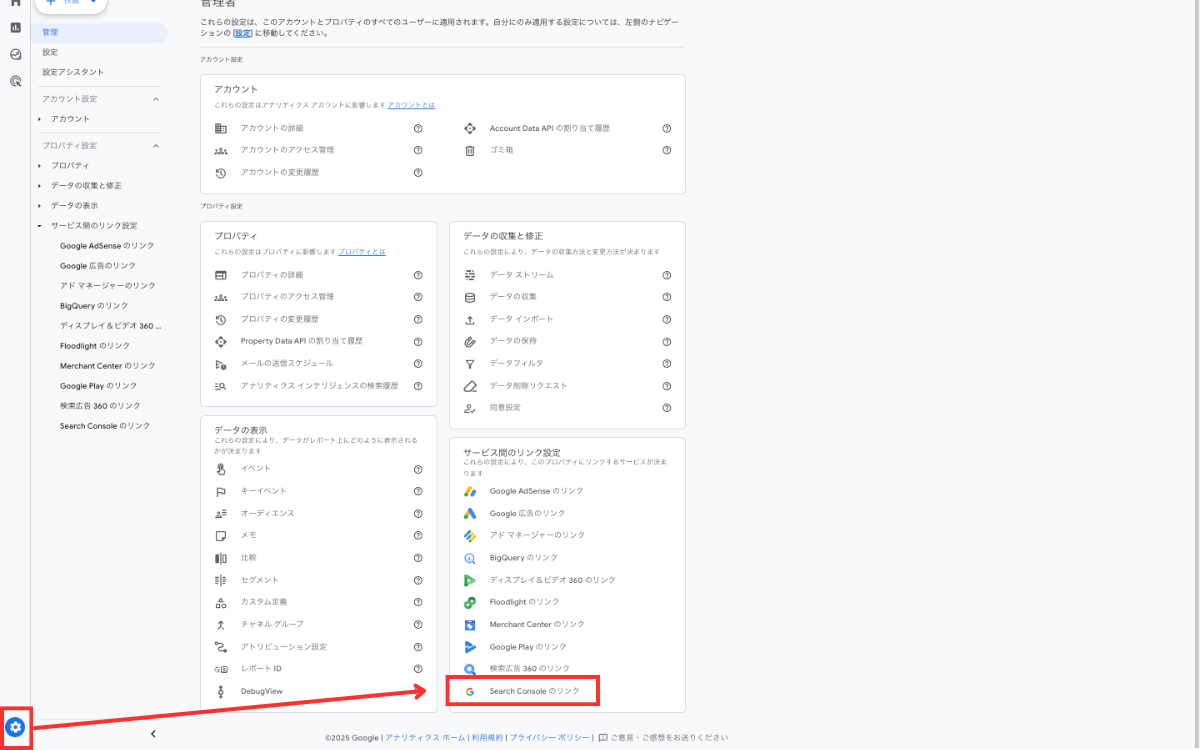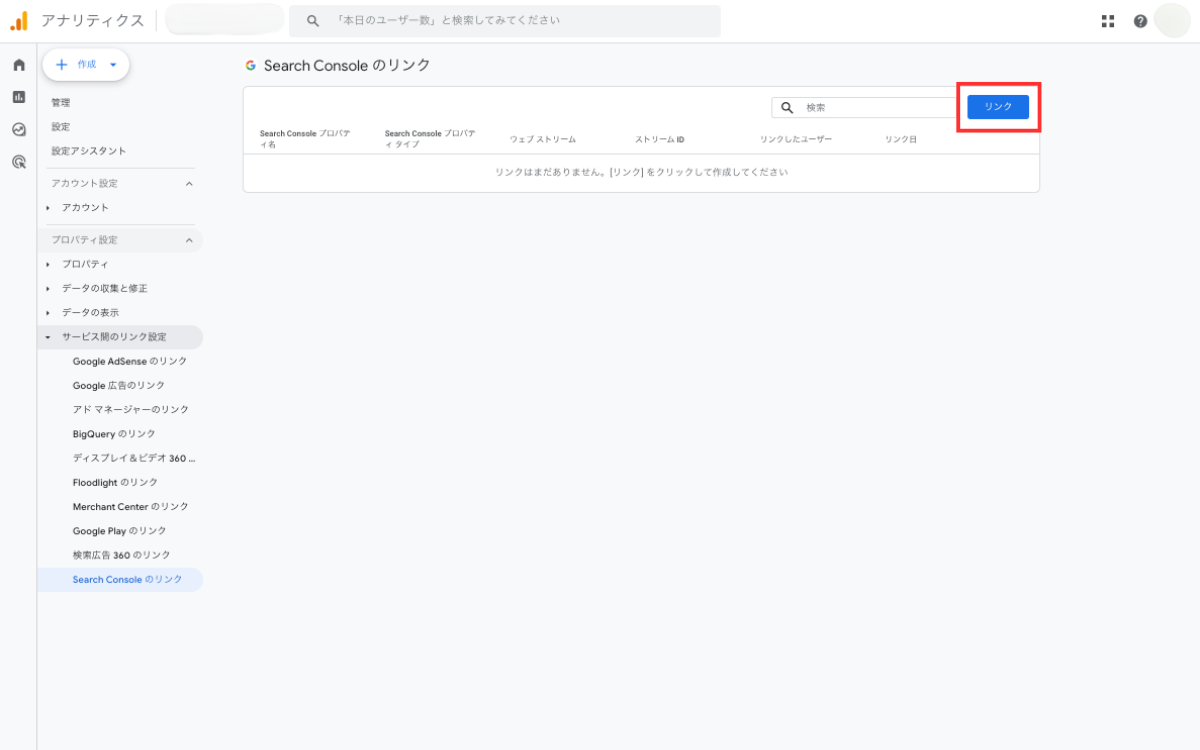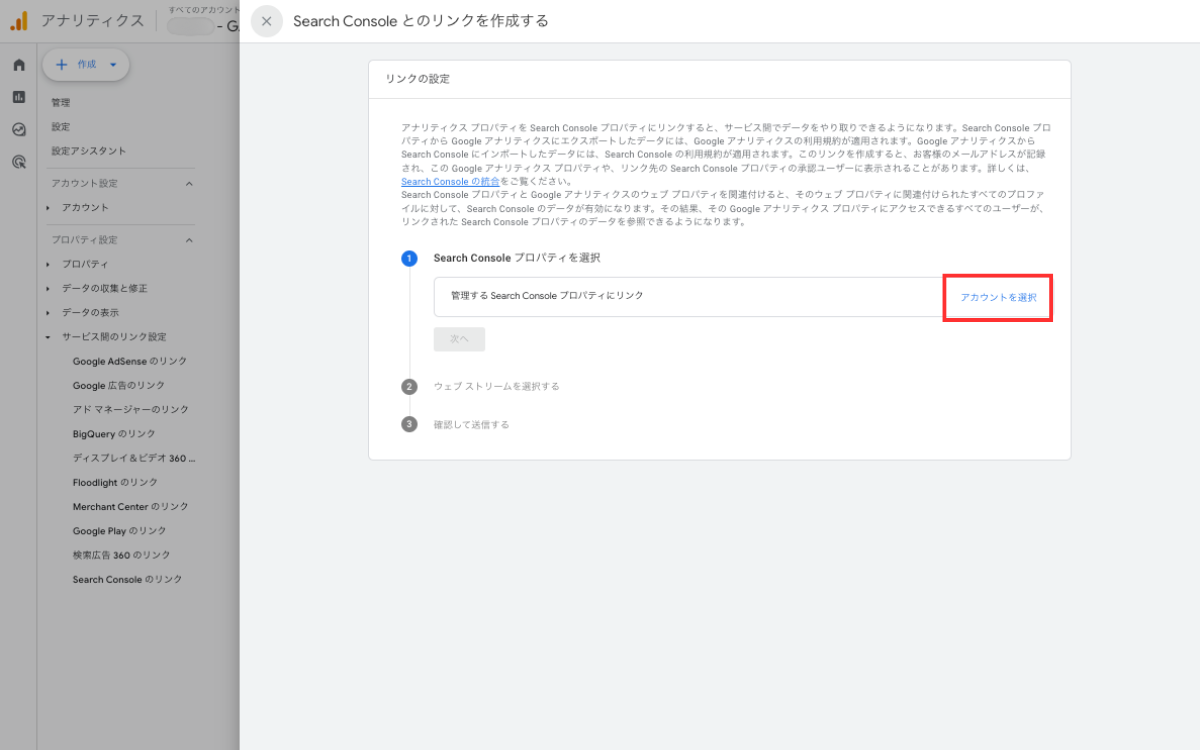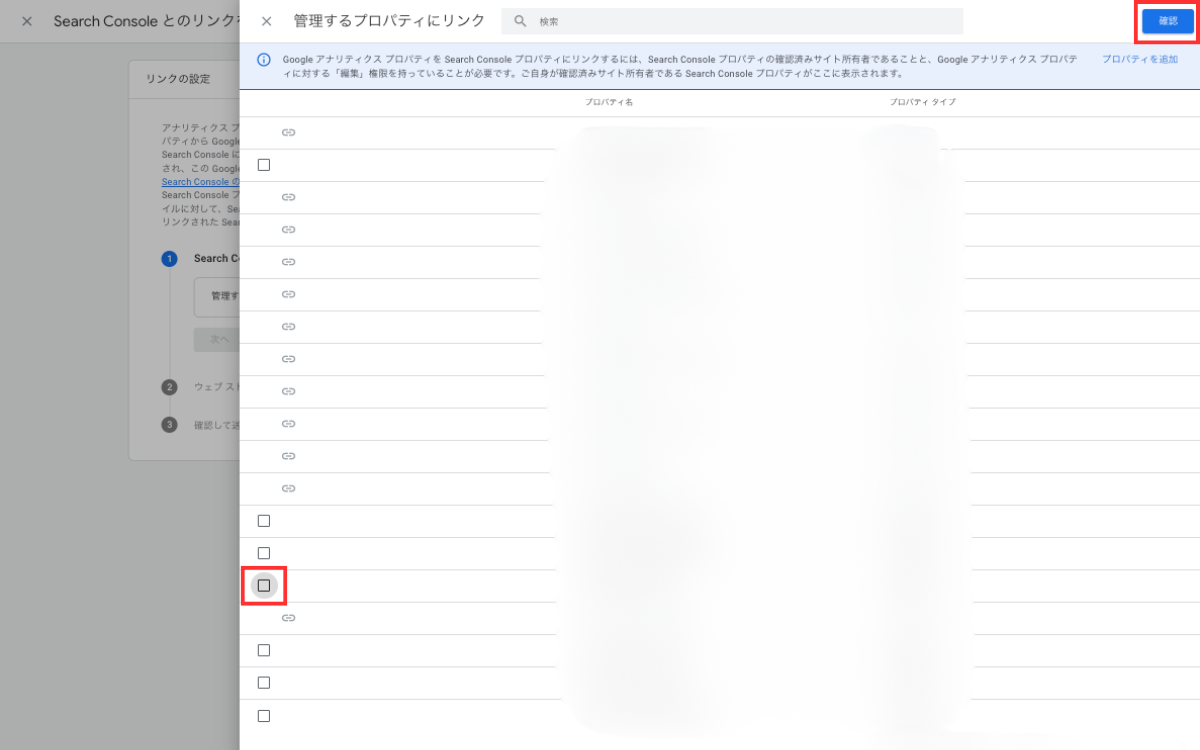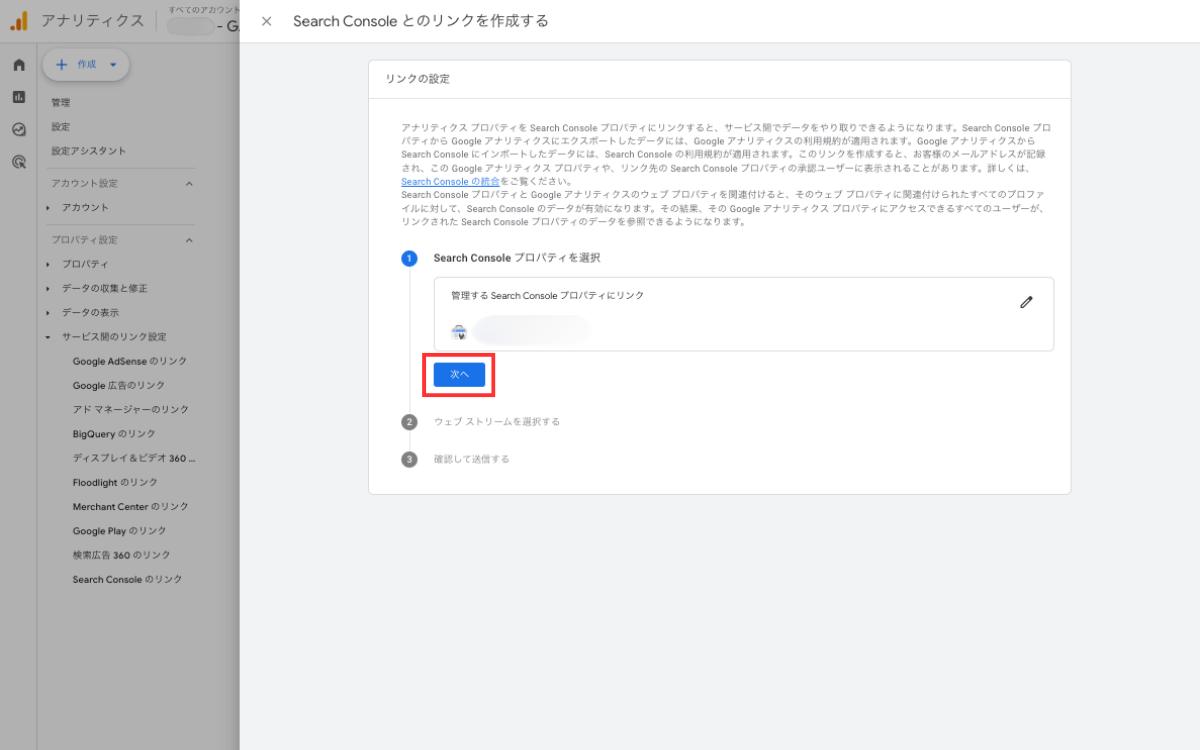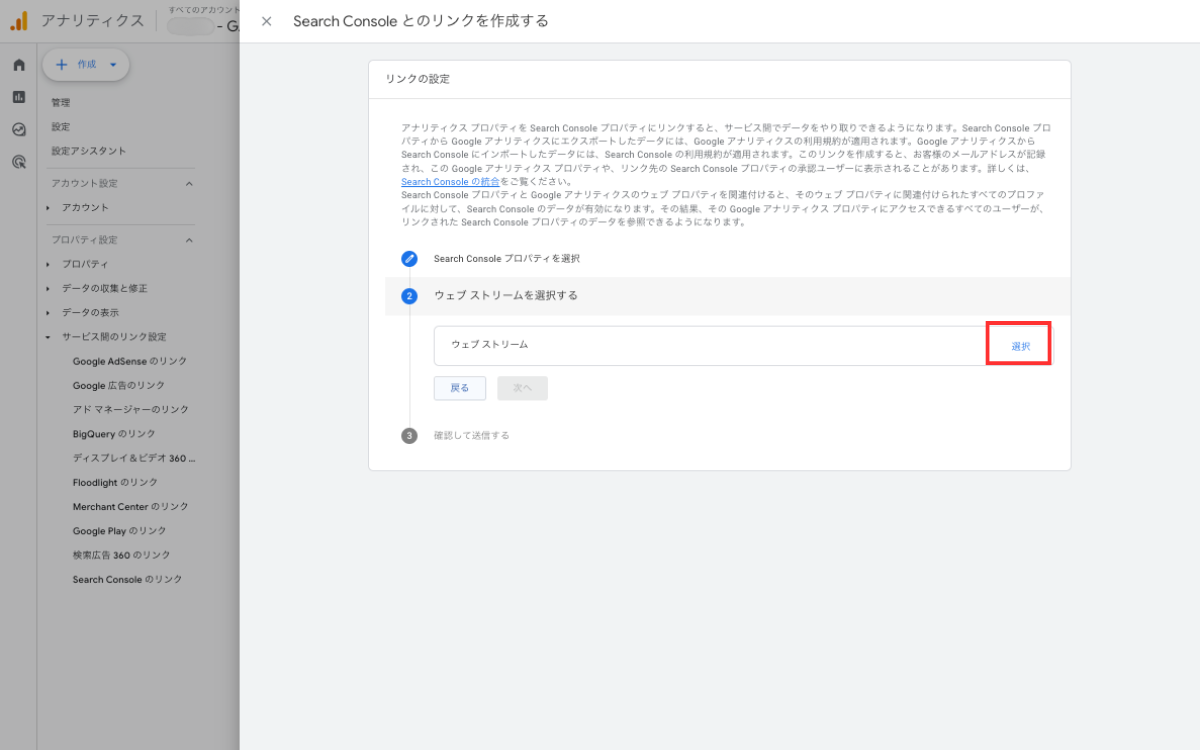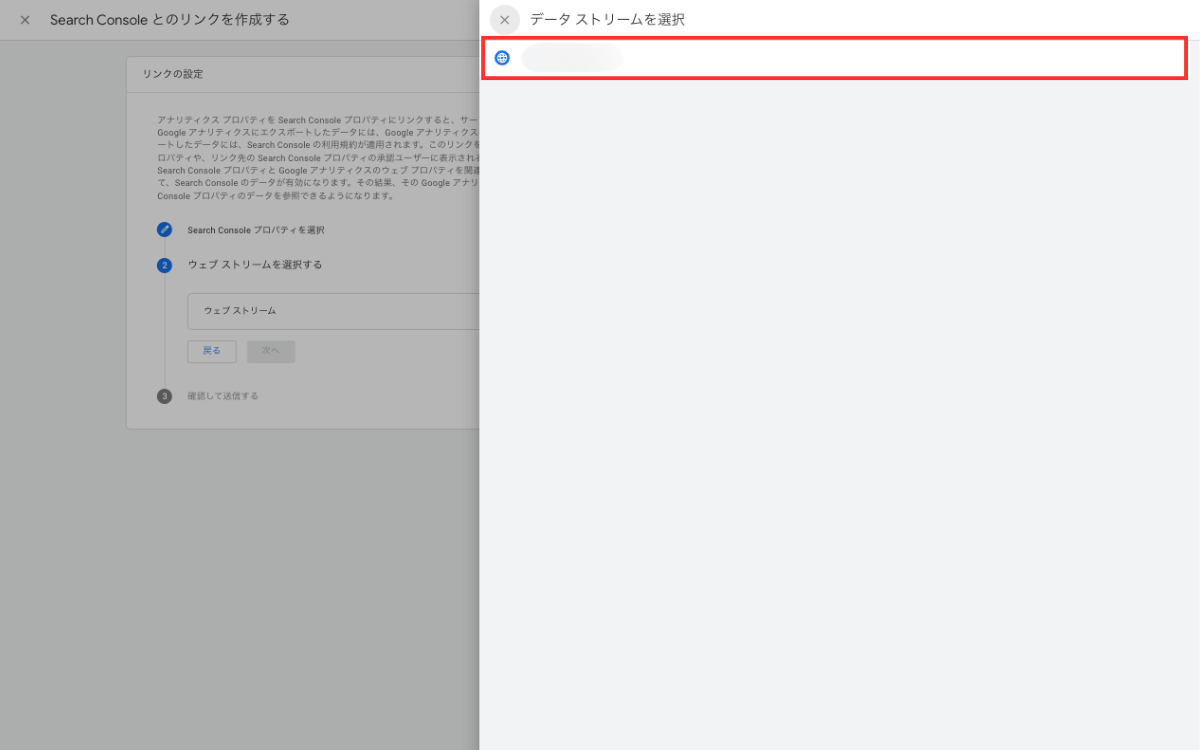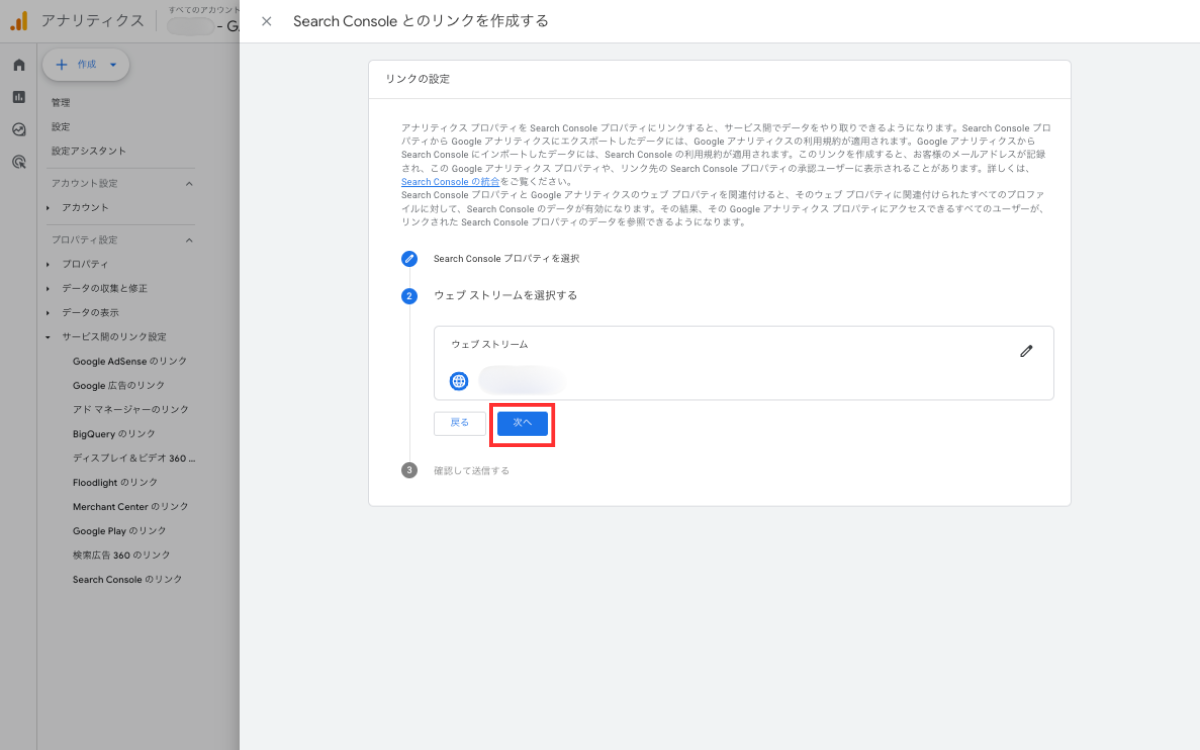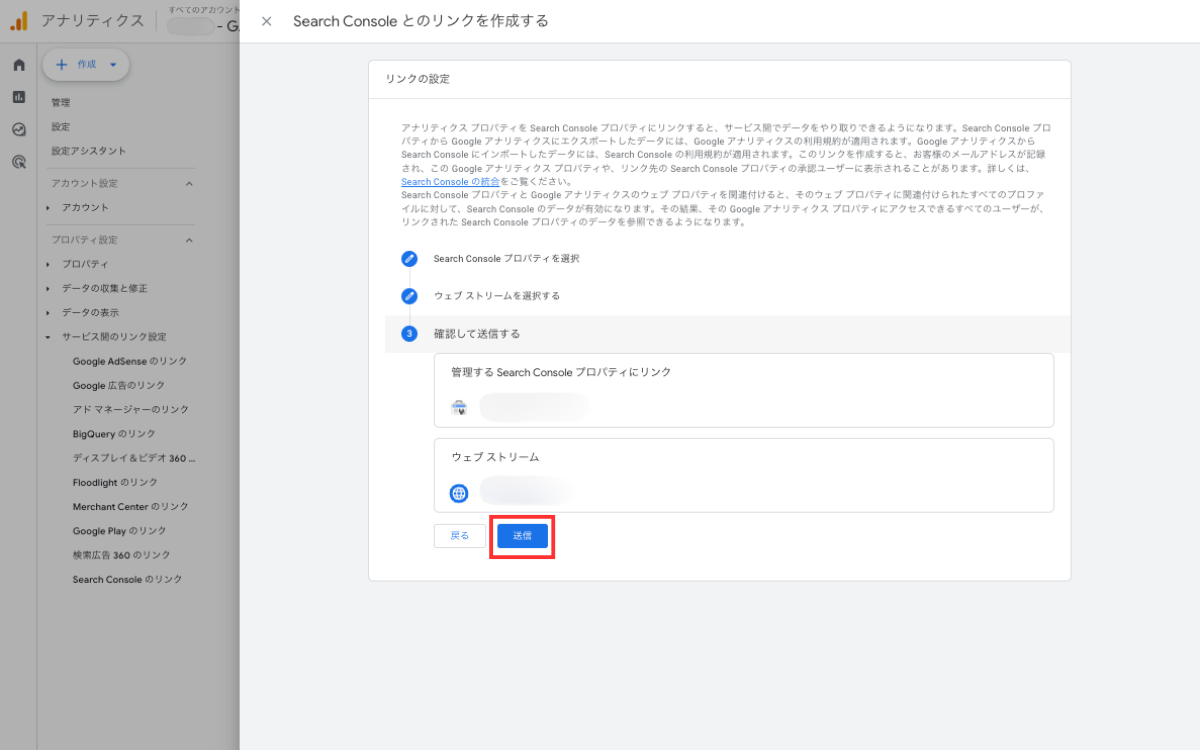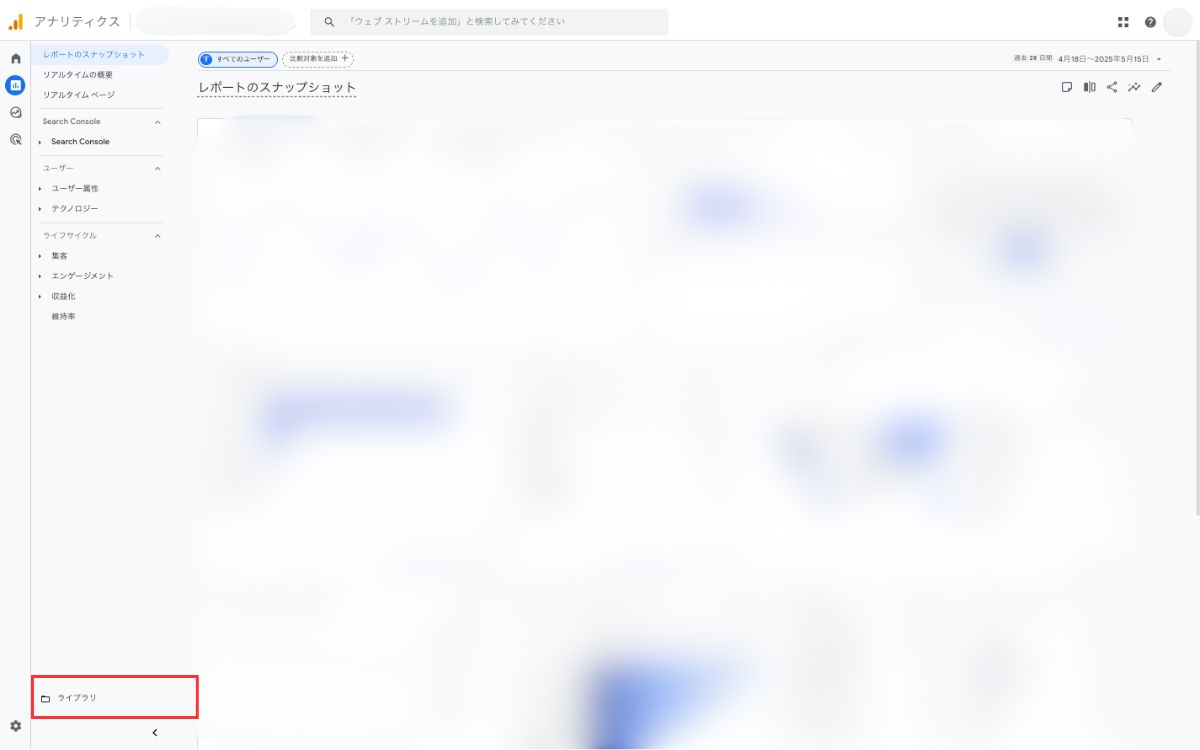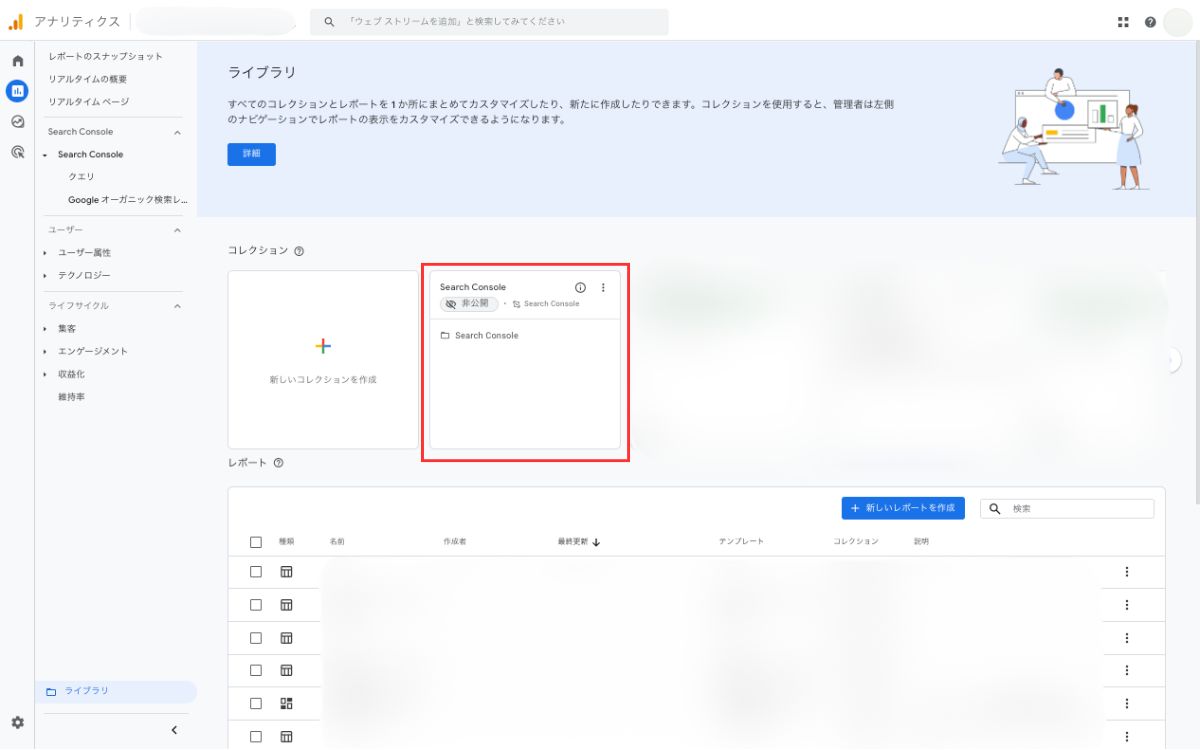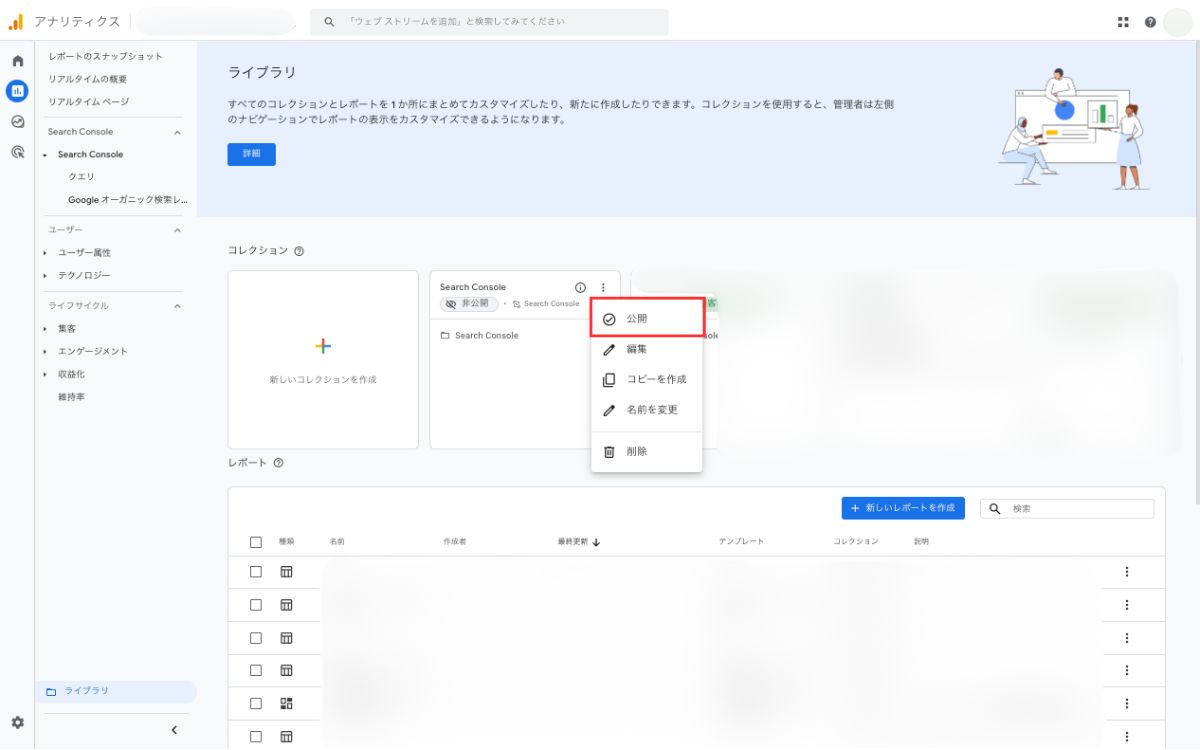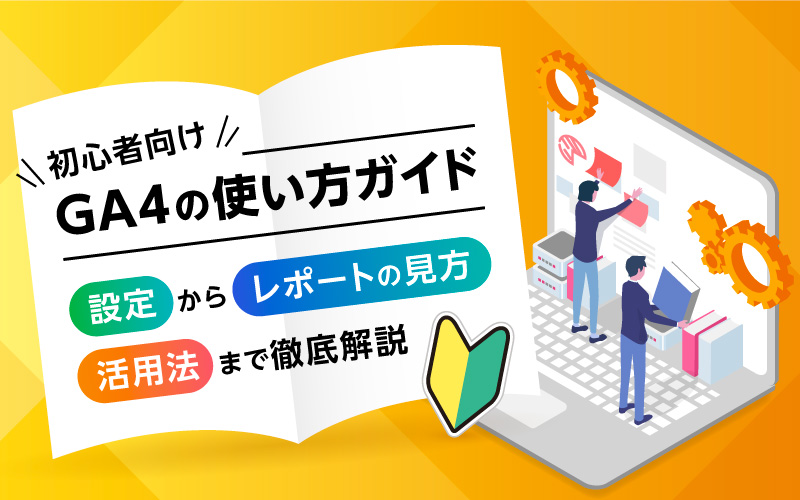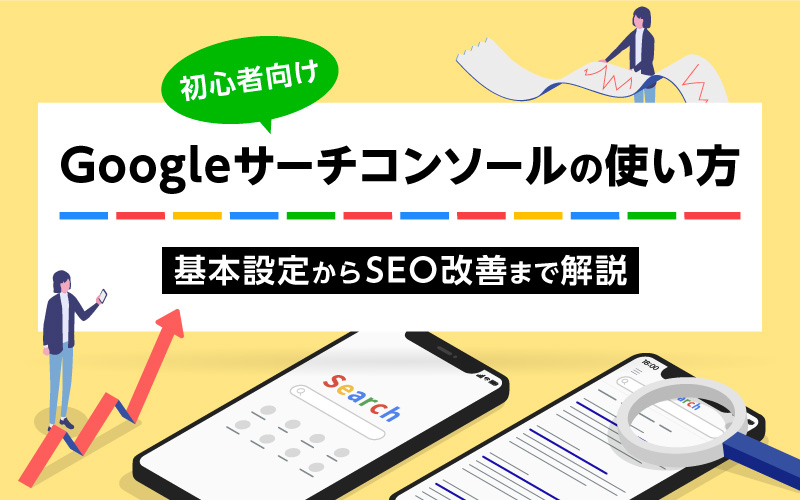GA4とサーチコンソールの連携手順と活用ポイントを徹底解説
2025.06.05

Googleアナリティクス4(GA4)とGoogleサーチコンソールは、それぞれ異なる視点からWebサイトのパフォーマンスを把握できるツールです。GA4は主にユーザーの行動やコンバージョン、滞在時間など「サイト内の動き」を、サーチコンソールは検索キーワードやクリック数といった「サイト流入前の動き」を計測してくれます。
GA4とサーチコンソールは連携できるため、サイト分析がより行いやすくなるメリットがあります。本記事では、この2つのツールを連携させることで何ができるのか、連携方法とその活用ポイントを詳しく解説します。
目次
GA4とサーチコンソールを連携すると何ができる?
GA4とサーチコンソールを連携させることで、GA4単体では取得できない「検索キーワード」や「検索結果での表示回数」などのGoogle検索結果でのパフォーマンスをGA4上でも確認できるようになります。SEOの簡易的な情報をGA4で見られるようになるため、ツールを切り替える手間が減るほか、一部GA4のデータと関連づけて見られる数値もあるなど、連携しておいて損はありません。
具体的には下記のようなレポートを閲覧できます。
1.クエリレポート
検索キーワードごとのGoogle検索結果での表示回数やクリック数、クリック率、平均掲載順位が見られます。ユーザーがどんなキーワードで検索し、どれくらいクリックされているかをGA4で確認できるようになります。
2.Googleオーガニック検索レポート
ページごとのGoogle検索結果での表示回数やクリック数、クリック率、平均掲載順位に加え、Google検索経由のユーザーのエンゲージメント率や平均エンゲージメント時間、キーイベント数が見られます。ページごとの検索経由で流入したユーザーのパフォーマンスを確認できるようになります。
GA4とサーチコンソールの連携手順
GA4とサーチコンソールを連携する手順を解説します。
事前準備:各ツールの権限を確認する
まず、GA4とサーチコンソール両方にアクセスできるGoogleアカウントでログインしていることを確認してください。連携する場合には、それぞれのツールで以下のアカウント要件を満たしている必要があります。
- GA4:GA4プロパティの「編集者」権限以上
- サーチコンソール:プロパティの「確認済み所有者」
GA4とサーチコンソールを連携する
アカウント権限を満たしていることが確認できたら、下記の手順で連携していきます。連携はGA4の管理画面から行います。
- GA4を開いて、管理>サービス間のリンク設定>Search Consoleのリンクをクリック

- 「リンク」ボタンをクリック

- サーチコンソールプロパティを選択の「アカウントを選択」をクリック

- Googleアカウントに紐づいているサーチコンソールのプロパティが表示されるため、連携させたいプロパティを選択して「確認」をクリック

- 「次へ」をクリック

- ウェブストリームを選択するの「選択」をクリック

- 表示中のGA4のプロパティが出てくるため、クリック

- 「次へ」をクリック

- 選択しているサーチコンソールとGA4のプロパティに間違いがないかを確認して、「送信」をクリック

これで連携が完了しました!
GA4にサーチコンソールのレポートを表示させる
連携後、GA4のレポートに「Search Console」のセクションが追加されます。冒頭で紹介した「クエリ」と「Googleオーガニック検索レポート」が閲覧できるようになっています。
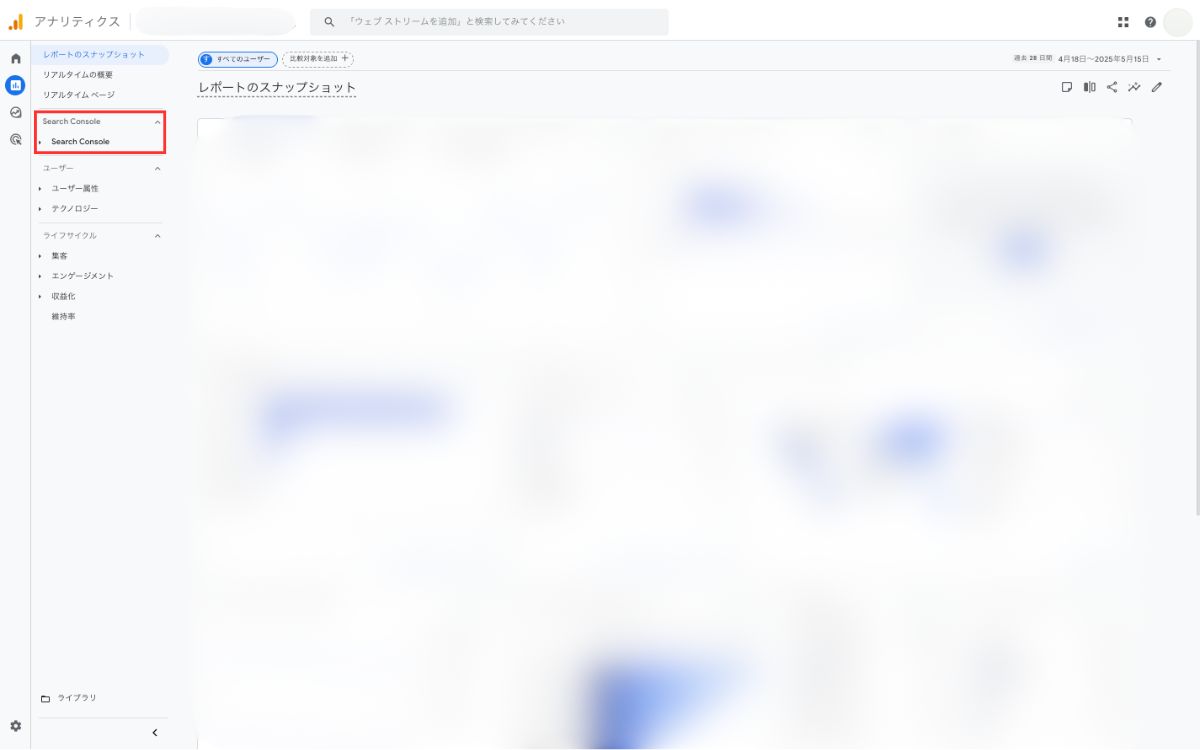
最近では、サーチコンソールを連携すると自動で表示されるようになっていますが、もし表示されない場合は、下記の手順でレポートを追加してください。
- レポート画面左下の「ライブラリ」をクリック

- コレクションの中にある「Search Console」の右上の縦三点リーダー「︙」をクリック
※表示されていない場合は、時間をおいて確認してみてください。

- 「公開」をクリック

公開済みの状態になり、レポートメニューに「Search Console」が表示されます。
連携後に見られるデータの活用方法
GA4とサーチコンソールを連携することで見られるデータの活用方法を紹介します。
リライトすべき記事を見極める
オウンドメディアなど、ブログを運営している場合にはGoogle検索結果の数値を確認して改善すべき記事を選定します。例えば、「Googleオーガニック検索レポート」を見ながら、以下のように考えることができます。
- 平均掲載順位が高く、表示回数が多いにもかかわらず、クリック率が低いページ
サーチコンソールで、その記事が表示されているキーワードを確認し、検索結果でどのように表示されているかを確認します。AI Overviewや広告などが表示されることで記事流入が阻害されている可能性も考えられますが、タイトルやディスクリプションで改善できるところがないかをユーザー目線で、競合記事と比較しながら見直しましょう。 - キーイベントの獲得数が多いページ
掲載順位が改善されることで、流入数が増加し、結果としてキーイベントの獲得数を増やせる可能性があります。記事で流入が獲得できているキーワードをサーチコンソールで確認して、流入が増やせそうなキーワードでの検索順位を高めるためのリライトを行います。
狙うべきキーワードを選定する
「クエリ」レポートを見て、狙うべきキーワードを選定する方法もあります。基本的にはサーチコンソールで見られる数値と重複しますが、GA4上であたりをつけてサーチコンソールで深掘りしていくというアプローチもおすすめです。 例えば、以下のように考えることができます。
- 掲載順位は低いがクリック率が高いキーワード
ユーザーの悩みが上位記事で解決されていない、検索意図とマッチしたタイトル・ディスクリプションでユーザーの関心を獲得できている可能性があります。掲載順位を上げることでさらなる流入増を見込めるキーワードのため、対象ページの改善が推奨されます。(表示回数が見込めるキーワードであるかどうかも合わせて確認しましょう)
- 流入が獲得できているが、対策していないキーワード
思わぬキーワードから流入が得られている場合があります。対策すれば流入を増やすことができるキーワードのため、検索表示キーワードを確認し、可能性の高いキーワードを発掘してみましょう。キーワードで表示されているページの改善をするのも良いですし、キーワードに特化した記事を新たに作成して検索上位を目指す方法もあります。キーワードとページの関連性を確認し、ページの目的に合わせて対策を検討しましょう。
まとめ|GA4とサーチコンソールを連携して分析を捗らせましょう
GA4とサーチコンソールを連携することで、ユーザーの検索行動とサイト内での行動を一連の流れで分析できるようになります。これにより、SEO施策の成果を確認しやすくなり、改善施策の検討に役立ちます。まだ連携していない方は、ぜひこの記事を参考に設定を進めてみてください。
連携手順に不安がある、SEOに関する対応を相談したい、という場合には無料のお悩み相談をご活用いただけます。お気軽にお問い合わせください。